¿Quieres abrir inscripciones preferentes con plazas garantizadas para unos equipos concretos? ¿O quieres añadir los equipos a tus competiciones tú mismo e únicamente recoger los datos personales de los jugadores? Para ello, tienes a tu disposición las inscripciones online con invitación. Esta invitación consiste de una presincripción de equipos concretos por tu parte con que los entrenadores o delegados de los equipos únicamente deben confirmar su participación y rellenar los datos de sus jugadores.
A diferencia de nuestro tutorial sobre cómo Abrir inscripción de jugadores en competiciones, con las preinscripciones puedes recoger tanto la información de los equipos como de todos sus integrantes. Por lo tanto, puedes solicitar por ejemplo la dirección de los equipos, preguntar su disponibilidad horaria o crear cualquier campo personalizado a nivel del equipo. También podrás cobrar pagos por equipo (por ejemplo una cuota de inscripción). Mientras tanto, en la inscripción de jugadores únicamente puedes solicitar datos personales de jugadores y crear pagos por cada jugador.
Crear preinscripción con invitación #
Para comenzar, navega al perfil de tu competición, pestaña Equipos, pulsa el botón Gestionar equipos y selecciona Inscripciones online. A continuación, llegarás al Formulario de inscripción en el que has de elegir todos los datos que quieras pedir. Cualquier campo que selecciones será considerado como un campo obligatorio y los responsables de los equipos no podrán enviar el formulario hasta que rellenen toda la información. Para conocer en más detalle como personalizar los formularios de inscripción, sigue nuestro tutorial Crear inscripciones online. Una vez seleccionados todos los campos, pasa a la segunda pantalla pulsando el botón Siguiente.
En Configuración de la inscripción podrás elegir una serie de requisitos adicionales y comprobaciones automáticas. En el apartado Requisitos localiza el botón deslizable Recibir una invitación hasta que cambie a color naranja. Este paso es imprescindible para crear las inscripciones con invitación (preinscripción).
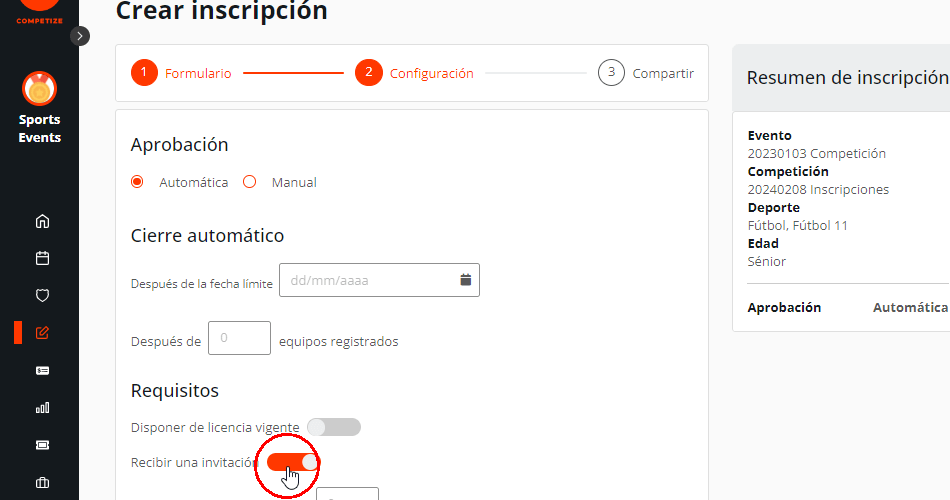
En caso de que tengas más de una competición en el mismo evento, te recomendamos marcar la casilla Aplicar esta configuración a todas las competiciones que forman parte del evento XX. De esta forma, la preinscripción se copiará de forma automática a todas las competiciones del mismo evento.
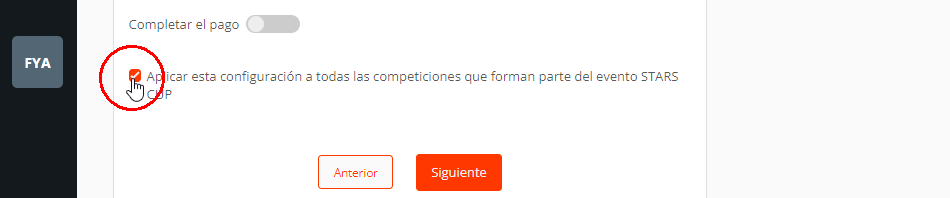
A continuación, pulsa Siguiente para llegar a la pantalla Compartir. En esta verás una opción de invitar usuarios a realizar la inscripción. Sin embargo, las invitaciones en la pantalla Compartir no sirven para la preinscripción, sino que permiten enviar un email con el enlace a la competición a las personas indicadas. Para acabar de crear las inscripciones con invitación (preinscripción), pulsa Finalizar.
Invitar (preinscribir) equipos #
Tras configurar las inscripciones online, volverás a la pestaña Equipos en el perfil de tu competición. Ahora debes indicar qué equipos deben poder realizar las inscripciones y añadir sus jugadores a la competición. Para ello, pulsa el botón Gestionar equipos y utiliza cualquiera de nuestras funcionalidades descritas en el tutorial Crear equipos. Sin embargo, las dos opciones más utilizadas son:
- Añadir equipos que ya fueron creados en la plataforma – Elige Añadir equipo y busca el equipo en nuestra base de datos escribiendo su nombre. Si eres el propietario del equipo y no le cediste permisos de edición a los responsables del equipo, es imprescindible que los añadas como Múltiples administradores en los Ajustes en el perfil equipo.
- Añadir equipos completamente nuevos – Elige Importar equipos y sube un archivo Excel con los datos de tus equipos. A parte de los datos obligatorios, indica el Nombre del responsable del equipo en la columna G, el Apellido en la columna H y su Email en la columna K. De esta forma, al importar el Excel, el responsable recibirá automáticamente un permiso de edición de este equipo. En caso de que quieras añadir más de un responsable, debes importar el Excel y una vez creados los equipos, navegar a sus perfiles y en la pestaña Ajustes añadir Múltiples administradores. Tras importar los equipos, cambia sus estados a Invitado (sigue los pasos descritos debajo).

Estado Invitado en las preinscripciones con invitación #
En función de como agregas los equipos, estos pueden aparecer en la pestaña Equipos en el perfil de tu competición con dos estados distintos:
- Inscrito – Equipos inscritos no pueden modificarse mientras las inscripciones online estén abiertas. Para añadir o modificar los jugadores ya inscritos, has de cerrar las inscripciones de equipos y abrir inscripciones de jugadores. Para ello, sigue nuestro tutorial para Abrir inscripción de jugadores en competiciones.
- Invitado – Todos los equipos que aún no completaron su inscripción y no agregaron sus jugadores, deben tener el estado Invitado. Al Importar equipos desde Excel, su estado será Inscrito. Por lo tanto debes seleccionar las casillas de todos los equipos y cambiar su estado mediante los selectores encima de la tabla a Invitado.
Compartir la preinscripción con equipos #
Una vez creadas las inscripciones y agregados los equipos con sus responsables y con estado Invitado, copia el enlace de tu evento del navegador y compártelo con los equipos. Con el enlace del evento, los equipos podrán acceder a la presinscripción de todas las competiciones (categorías). Por cada competición (categoría) tendrán que completar un formulario de inscripción. También puedes compartir nuestro tutorial de como Inscribir jugadores en competiciones de equipos en caso de que los equipos tengan dudas.

